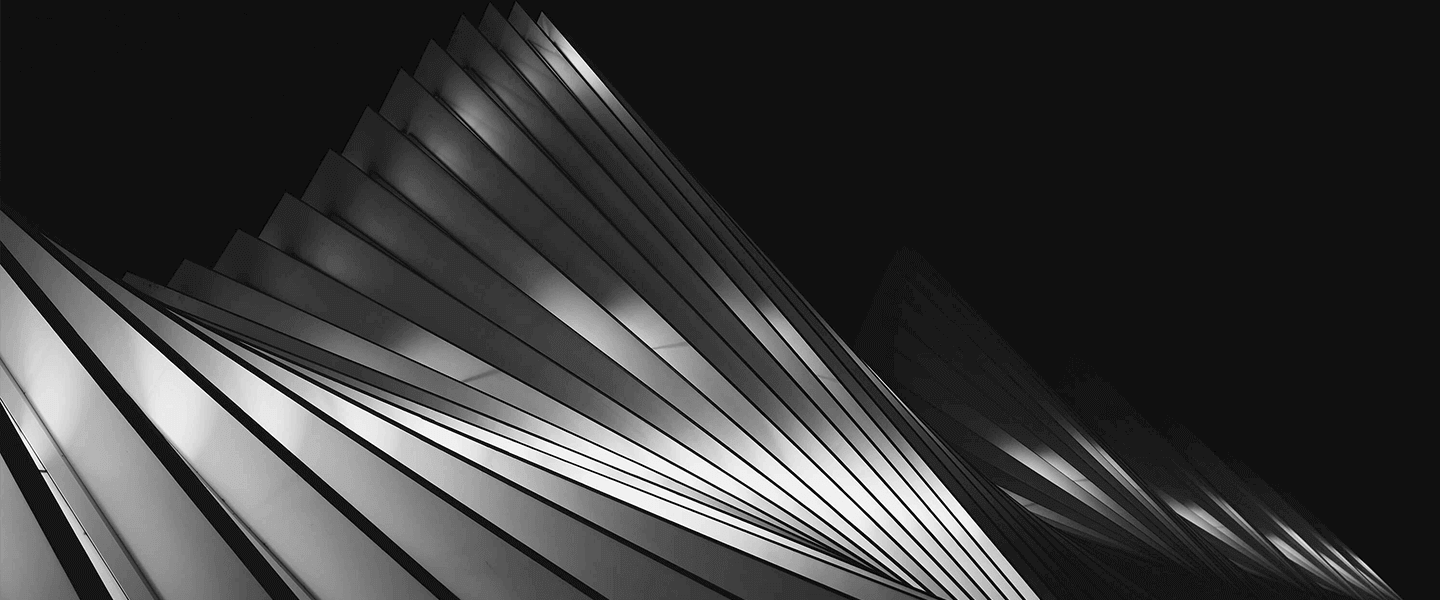在前端开发中,使用Canvas绘制图像时,有时会遇到图像模糊、失真或锯齿状的问题。这些问题通常是由于图像的缩放、转换或渲染方式不当导致的。以下是一些解决这些问题的方法:
设置Canvas的宽高:
确保在HTML中直接设置Canvas元素的宽度和高度属性,而不是通过CSS来设置。因为如果使用CSS来缩放Canvas,会导致其内容被拉伸或压缩,从而产生模糊或失真。
使用高分辨率的图像:
如果可能的话,使用高分辨率的图像作为源。这样,即使在Canvas上进行缩放,图像也能保持较高的清晰度。
使用imageSmoothingEnabled属性:
Canvas提供了一个imageSmoothingEnabled属性,用于控制图像缩放时是否应用平滑处理。将此属性设置为false可以禁用平滑处理,从而减少模糊效果,但可能会增加锯齿状效果。设置为true则启用平滑处理(默认设置)。
const canvas = document.getElementById('myCanvas');
const ctx = canvas.getContext('2d');
ctx.imageSmoothingEnabled = false; // 禁用平滑处理
使用imageSmoothingQuality属性(可选):
除了imageSmoothingEnabled外,还可以使用imageSmoothingQuality属性来进一步调整平滑处理的质量。这个属性接受一个字符串值,如"low", "medium", 或"high"。但请注意,并非所有浏览器都支持此属性。
整数化坐标和尺寸:
当在Canvas上绘制形状或图像时,尽量使用整数坐标和尺寸。浮点数值可能导致渲染时出现锯齿状或模糊的边缘。
使用WebGL或OffscreenCanvas(高级选项):
对于需要更高质量和更复杂渲染的场景,可以考虑使用WebGL或OffscreenCanvas。WebGL提供了硬件加速的3D图形渲染能力,而OffscreenCanvas允许在Web Worker中进行Canvas渲染,从而不阻塞主线程。
优化缩放算法:
如果需要在Canvas上进行大量的图像缩放操作,可以考虑使用更高级的缩放算法,如双线性插值或双三次插值。这些算法可以在缩放过程中更好地保持图像的清晰度和细节。
测试和调整:
最后,不同的浏览器和设备可能对Canvas的渲染方式有所不同。因此,建议在多种环境下进行测试,并根据需要调整上述设置以获得最佳效果。
通过结合使用这些方法,你应该能够改善在Canvas上绘制图像时的清晰度、失真和锯齿状问题。